时间:2019-07-18 10:24:58 作者:liuchanghua 来源:系统之家 1. 扫描二维码随时看资讯 2. 请使用手机浏览器访问: https://m.xitongzhijia.net/xtjc/20190718/159705.html 手机查看 评论 反馈
ACDSee如何快速调节缩略图显示大小?当我们在使用ACDsee时遇到缩略图过大或者过小应该怎么调整呢?今天小编在这就教给大家ACDsee快速调节缩略图大小的方法步骤。
方法/步骤
1、我们看现在再ACDSee中缩略图的大小是这么大,怎么改变大小哪。

2、最快捷的方式就是按住Ctrl键,同时滚动鼠标滚轮,往上滚动是变大缩略图,往下滚动是缩小缩略图。

3、缩略图的大小是有限制的,最大是这么大。
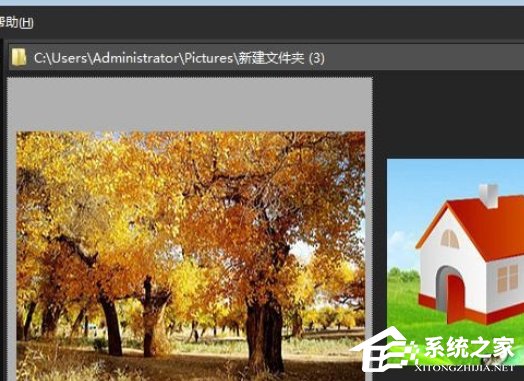
4、右下角有显示,最大缩略图大小是320 x 320

5、最小缩略图显示是25 x 25

6、当然我们不用Ctrl + 滚轮,也可以直接拖动右下方的控制条改变缩略图的大小。

以上就是ACDsee快速调节缩略图显示大小的方法步骤啦,大家都学会了吗?还想了解更多的软件教程请关注系统之家。
发表评论
共0条
评论就这些咯,让大家也知道你的独特见解
立即评论以上留言仅代表用户个人观点,不代表系统之家立场